無料で使えるWindows/Android間のクリップボード(文章、画像)転送アプリ「Scatter」
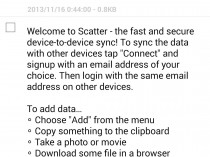
PCでコピーした文章や画像を、スマホで利用できると便利だ。長い文章をPC上で作成してスマホに送り、SMSやスマホ専用のSNSアプリなどで利用することができるし、PCで見付けた画像をスマホに保存したり、スマホ上のアプリで利用したりすることもできる。
「あんスマ」でも過去に何度か、PC/Android間のクリップボード同期アプリなどを紹介してきたが、現在最もオススメなのは「Scatter」。文章だけでなく画像にも対応しており、サイズ制限もないから巨大な画像でも扱うことができ、そして、無料だ。
スマホ上にスマホアプリ版を、そしてPC上にWindows版をインストールし、双方で同じアカウントでログインすることで利用する。後述通り、1点だけ癖があるのだが、全体的にはなかなか使いやすいアプリだ。現在他のクリップボード転送アプリを使っている人も使っていない人も、一度試してみることをオススメする。
・Scatter – Fast File Sync – Google Play の Android アプリ
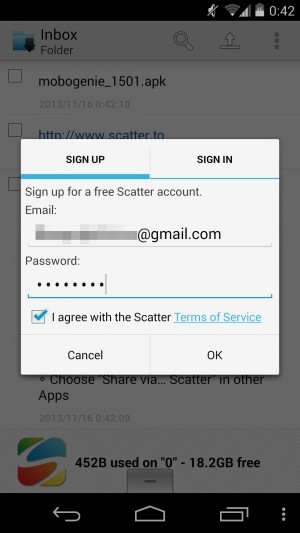 まず、スマホで上記アプリページにアクセスして通常通りにアプリをインストールして起動し、アカウント作成を行う。
まず、スマホで上記アプリページにアクセスして通常通りにアプリをインストールして起動し、アカウント作成を行う。
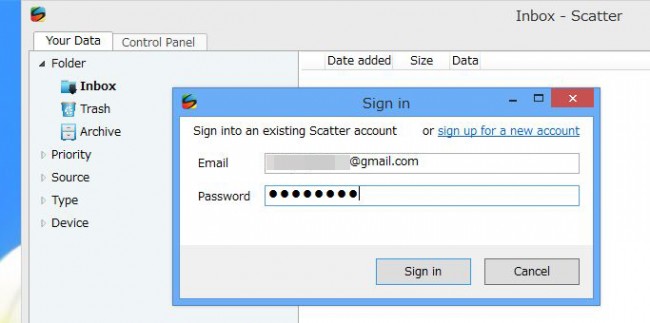
次に、PCでも上記アプリページにアクセスし、「説明」の末尾に記載されているダウンロードURLからWindows版をダウンロードしてインストール。スマホ版で作成したアカウントを使ってログインする。
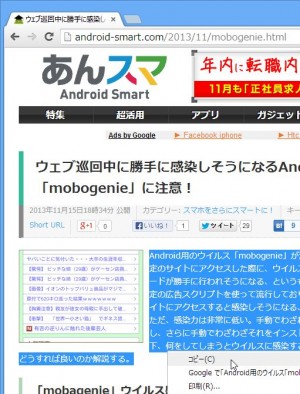 以後、例えばPC上で文章をコピーすると…。
以後、例えばPC上で文章をコピーすると…。
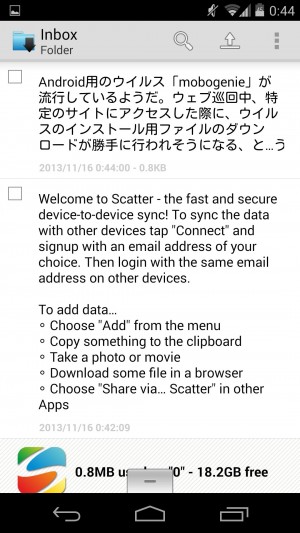
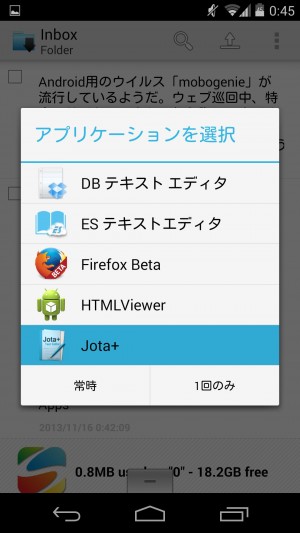
スマホ版「Scatter」上に文章が表示される。タップするとテキストエディタで開かれる。
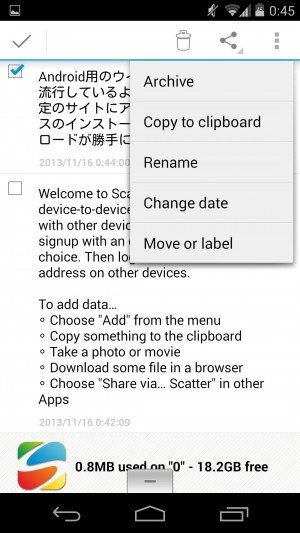 チェックボックスにチェックを入れた上で、メニューから、スマホのクリップボードに送ることも可能だ。…つまり、デフォルトの動作(タップ)が「そのデータをアプリで開く」で、メニューボタンを使う動作が「クリップボードに入れる」なのだ。一般的なクリップボード同期アプリとは動作が異なり、そして、これを逆にする設定が見当たらない。せめて設定で弄らせてくれると良いのだけど…。
チェックボックスにチェックを入れた上で、メニューから、スマホのクリップボードに送ることも可能だ。…つまり、デフォルトの動作(タップ)が「そのデータをアプリで開く」で、メニューボタンを使う動作が「クリップボードに入れる」なのだ。一般的なクリップボード同期アプリとは動作が異なり、そして、これを逆にする設定が見当たらない。せめて設定で弄らせてくれると良いのだけど…。
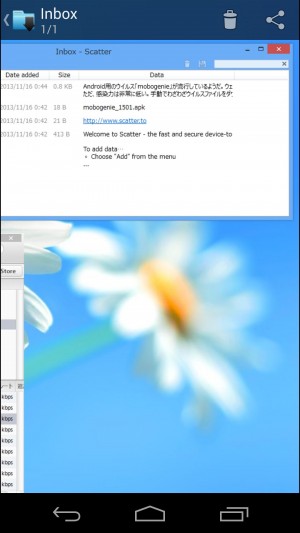 画像やURLにも対応している。PC上で画像をコピーした場合は、スマホ上でその画像(サムネイル)をタップすると画像ビューアで開かれるし、また、PC上でURLをコピーした場合は、スマホ上でそのURLをタップするとブラウザで開かれる。
画像やURLにも対応している。PC上で画像をコピーした場合は、スマホ上でその画像(サムネイル)をタップすると画像ビューアで開かれるし、また、PC上でURLをコピーした場合は、スマホ上でそのURLをタップするとブラウザで開かれる。
スマホカメラで撮影した画像の転送にも対応済み
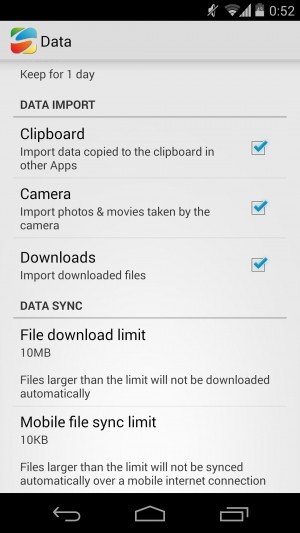 「Scatter」は、単に「クリップボード転送」というだけでなく、他のデータの転送にも対応している。例えば、スマホカメラで写真を撮影したとき、その写真をPC版「Scatter」に転送してくれるのだ。…ただ、こうした同期は、Dropboxなど他の手段で実現している人も多いかもしれない。不要であれば、スマホアプリの設定内で無効にしておこう。
「Scatter」は、単に「クリップボード転送」というだけでなく、他のデータの転送にも対応している。例えば、スマホカメラで写真を撮影したとき、その写真をPC版「Scatter」に転送してくれるのだ。…ただ、こうした同期は、Dropboxなど他の手段で実現している人も多いかもしれない。不要であれば、スマホアプリの設定内で無効にしておこう。
関連記事

Win/Androidでクリップボードを共有できる「ClipSync」ならPCで長文キャリアメールを打てる

クリップボードの履歴を保存し、過去にコピーしたテキストを貼り付けられる「ClipStore」

過去にコピーしたテキストをマッシュルームから貼り付けられ、検索や結合も可能な「クリップボード履歴」

ほかのアプリの画面を表示しつつテキストを入力したければ「Skip Memo」を使おう

ステータスバーから素早くよく使うアプリを起動できる「通知クリップ」

PCでSleipnirを使っているAndroidユーザーなら常用ブラウザ不問で「Sleipnir Linker」を

カメラ呼び出しはあるがファイル選択がないアプリに画像ファイルを読み込ませる「Fake Camera」

登録文字列の一部や短縮ワードを入力するだけで定型文を入力できる「Cliboid」

「gReader」でも使えるウェブページ用Evernote投稿アプリ「EverClip」
2013年11月16日17時00分 公開 | カテゴリー: 文書編集 | キーワード:アプリ, チップス | Short URL
ツイート ![]()
最新記事
- 簡単設置のテーブル収納ラック!デスクの小物をすっきり整理!
- 簡単取り付け&効率アップ!デスクに収納をプラス!
- 冷却機能付きのワイヤレス充電器!しっかり冷やしながらスマホを充電!
- 冷却ファンでがっつり冷やす!冷やしながら充電出来るスマホスタンド!
- 冷却・充電・スタンドの3Way仕様!スマホを冷やしながら充電!
- セミハードタイプのマルチコンテナ!収納物をしっかり守る!
- iPhone、Apple Watch、AirPodsの充電はこれ1つで!Qi2高速ワイヤレス充電で快適な充電体験を!
- 外の世界にも耳を澄ませるオープンイヤーワイヤレスイヤホン!極上の音楽体験を!
- 雲のように柔らかく快適!耳をふさがないイヤーカフ型イヤホン!
- 耳に挟むだけのワイヤレスイヤホン!周りの音を聴きながら高音質な音楽を楽しめる!
- Bluetooth5.4搭載のイヤーカフ型ワイヤレスイヤホン!60時間の長時間再生可能!
- 時計で電話にも出れる!一回の充電で長期間使えるスマートウォッチ!
- 合計最大240W出力!Ankerのハイスペックな充電器!
- アイデア次第で使い方無限大!柔らかいシリコン製のケーブルクリップ!
- 摩耗、引き裂き、すり切れに強い!たくさん入るガジェットポーチ!
- 9台の機器を同時充電可能!Ankerのチャージングステーション!
- 合計最大160W出力!14in1のドッキングステーション!
- じんわり温めて心を癒す毎日のルーティン!充電式のホットアイマスク!
- ピカチュウと充電を持ち歩こう!コンパクトデザインのガジェットポーチ!
- ピカチュウが充電してくれる?Ankerの可愛いワイヤレス充電器!
- MagSafe対応でピタッと置くだけ!Ankerのワイヤレス充電器!
- ワールドクラスのノイズキャンセリング搭載の完全ワイヤレスイヤホン!止まらないサウンドが、力をくれる!
- マグネット式カードリーダー!最大42.5Wの急速充電!
- ピタッと背面にキャップがくっつく極薄スリムSSD!隣のポートに干渉しないスリム設計!
- 子どもだけでなく大人も!大音量130dBのLEDライト付き防犯ブザー!
- 雨にも負けず、晴れにも負けず!晴雨兼用の折り畳み傘!
- 洗練されたシックなデザイン!しっかり保護して持ち運び出来るノートPCバック!
- Colemanのオシャレなデイリークーラー!お出掛けやピクニックに!
- こころ抱かれるだきまくら!ペットを飼っているようなかわいさと安心感!
- アンダーアーマーの大容量バックパック!ジムでのトレーニングにオススメ!